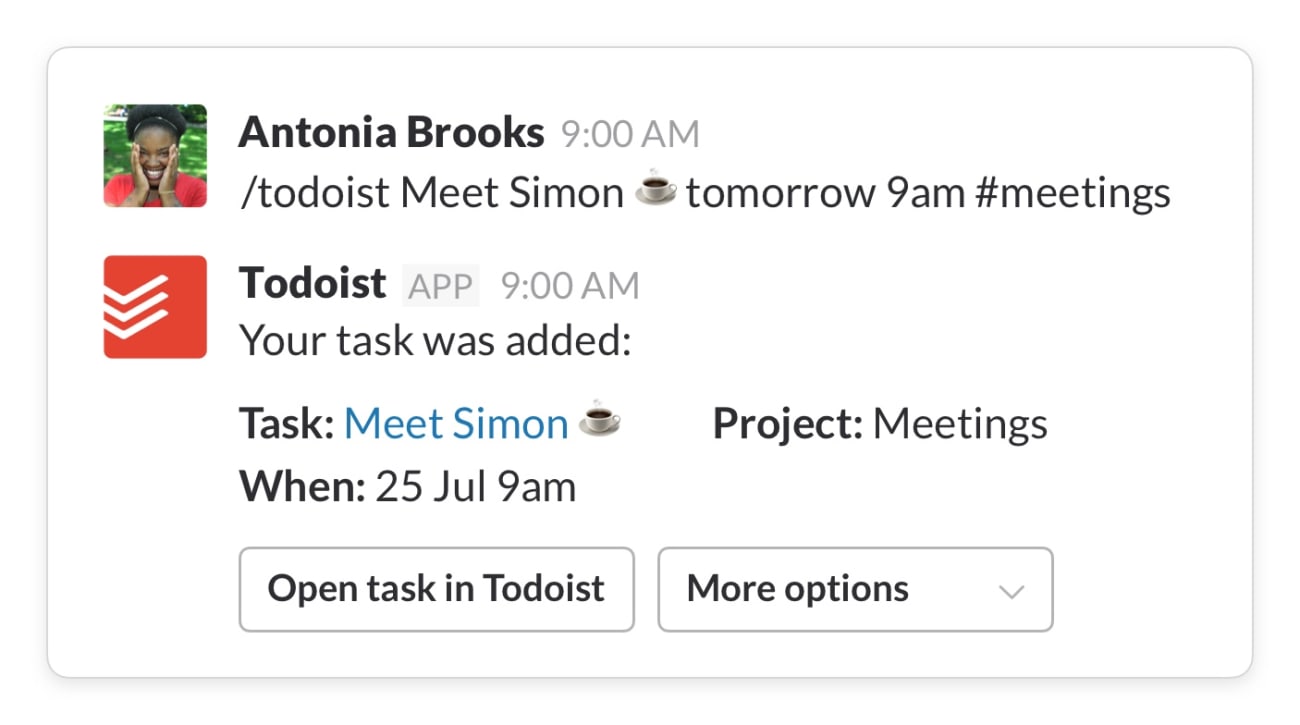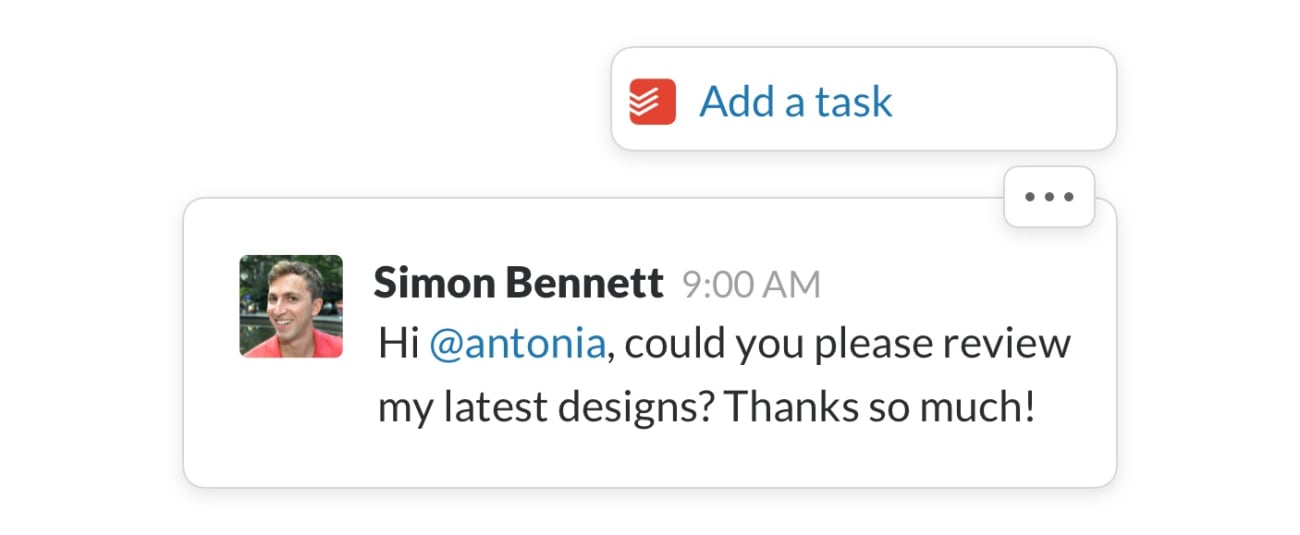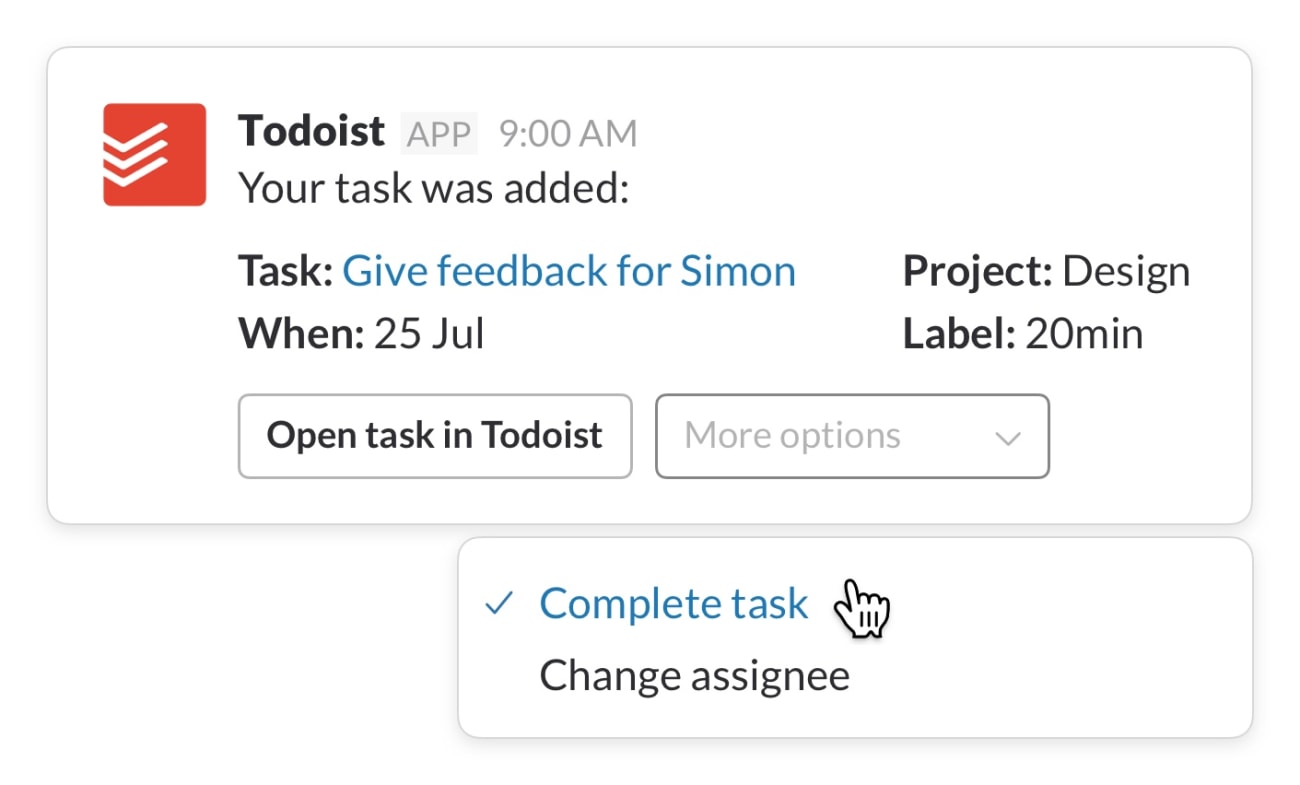Slack はクラウドベースのチーム コラボレーション ツールです。トピックごとに整理されたチャットルーム(チャンネル)や、プライベート グループ、ダイレクト メッセージなどが利用できます。会話、リンク、ファイル、ユーザーなどを含む Slack 内のコンテンツはすべて検索可能です。この連携機能を使えば、Slack チャンネルまたはダイレクト メッセージから直接タスクを作成、アサイン、完了できます。
連携機能を設定する
- https://todoist.com/slack/beginにアクセスします。
- あなたのチーム名をクリックします。
- 許可するのボタンをクリックして、Todoist アカウントにサインインします(すでにサインインしている場合は必要ありません)。
連携機能を使う
この連携機能は様々な方法で利用できます:
新しいタスクを作成する
Slack から新しい Todoist タスクを作成するには、/todoist と入力した後にタスク名を入力します。予定日と予定時間、ラベル、プロジェクト名を追加することもできます。追加したタスクは、自動で Todoist と同期します。
注
プロジェクト名にスペースがある場合、/todoist コマンドを使うときは必ずその前にエスケープ文字を入れるようにします。例えば、Todoist にある「マーケティング ミーティング」プロジェクトにタスクを追加したい時は、「#マーケティング\ ミーティング」とします。
Slack メッセージをタスクとして追加する
三点アイコンをクリックまたはタップして、タスクを追加するを選択すると、Slack メッセージを Todoist タスクに変換できます。ポップアップ画面では、タスク名、プロジェクト、優先度、予定日を設定できます。
ヒント
メッセージを Todoist インボックスに追加するには、Add to Inbox as a taskを選択します。Slack のメッセージがタスクの名前となり、優先度は設定されません。
タスクを完了する
/todoist コマンドを使用して作成したタスクを Slack 内から完了するには、Slack チャンネルまたはダイレクトメッセージの中からタスクに移動し、More optionsのドロップダウンをクリックして、Complete Taskを選択します。
タスクをアサインする
/todoist コマンドを使用して作成したタスクを Slack 内からアサインするには、Slack チャンネルまたはダイレクトメッセージの中からタスクに移動し、More optionsのドロップダウンをクリックして、Change assigneeを選択します。ポップアップ画面で Choose an option ドロップダウンをクリックし、担当者を選択して、Change をクリックします。
よくあるご質問
- https://todoist.com/app/settings/integrations に移動して、 Todoist 連携機能の設定を開きます。
- 連携機能のリストから Slack を見つけます。
- X アイコンをクリックします。
注
これを行うと、ワークスペース内のすべてのユーザーから Slack が削除されます。
- ブラウザで https://app.slack.com/apps-manage を開きます。
- あなたのワークスペースを選択します。
- インストール済みのアプリのリストから、Todoist を選択します。
- Todoist のリストから、設定タブを開きます。
- アプリを削除を選択します。
- 再度アプリを削除を選択して、連携機能を削除することを確認します。
作成したタスクが、相手の方と共有しているプロジェクトに入っているかをご確認ください。タスクがあなたのインボックスまたはプライベート プロジェクトにある場合は、誰かにアサインすることができません。
いいえ。今のところこの連携機能を追加できるのは 1 つのワークスペースまでとなっております。
いいえ。この連携機能は、個人の Todoist アカウントだけに接続します。
つまり、あなたのチームが Slack と Todoist の連携を希望する場合、チームメンバーそれぞれでSlack と Todoist 間の連携機能を設定する必要があります。
いいえ。これは、あなただけが見れる一時的なメッセージです。
ヒント
もっと穏やかで、体系的で、かつ生産的なコラボレーション方法をお探しですか?ぜひ Twist をお試しください。
お問い合わせ
Slackとの連携でお困りのことがありましたら、当社にお問い合わせください。私たち — リッケ、ケイタ、サマラと他のチームメイトが喜んでサポートいたします!